Как да добавите графика на любимия си спортен екип в Google Календар
Google Google календар Герой / / August 31, 2021

Последна актуализация на

Без значение кой сезон е или кой отбор ви е любим, можете лесно да добавите спортен график в Google Календар, за да сте в крак с игрите.
Независимо дали обичате футбол, хокей, бейзбол или баскетбол, можете да сте в крак с любимите си отбори в Google Календар.
След като добавите лигата и отбора, можете да видите техния график, така че винаги сте в течение със следващата игра. Можете също да видите техните игри и мачове в мобилното приложение Google Календар. Така че получавате графици в движение.
Добавяне на екип към Google Календар
Насочете се към Google Календар уебсайт и влезте, ако е необходимо. След това следвайте тези стъпки, за да добавите спортен график.
- Отворете лявото меню, ако е скрито, като щракнете върху Главно меню икона в горния ляв ъгъл.
- Щракнете върху знак плюс до Други календари и изберете Разгледайте календари по интереси в контекстното меню.

- Превъртете надолу надясно, докато видите Спорт. В момента има няколко спорта за избор, бейзбол, баскетбол, крикет, футбол, хокей и ръгби. Изберете спорт, за да започнете.
- След това ще видите наличните лиги, така че изберете вашата лига.
- Поставете отметка в квадратчето за всеки отбор, който искате да добавите. Можете да щракнете върху око икона вдясно, за да видите визуализация на този график.
- Трябва да видите кратко изскачащо съобщение в долната част, потвърждаващо, че календарът е добавен.
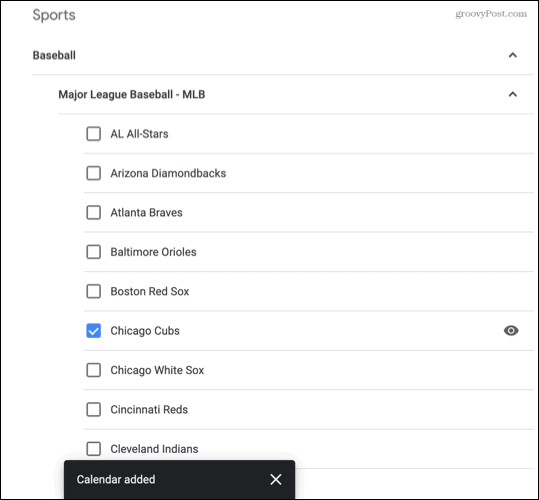
Щракнете върху стрелката в горния ляв ъгъл до Настройки, за да се върнете към главния екран на Google Календар. Трябва да видите график на вашия екип. Можете да щракнете върху събитие, за да видите всички налични подробности.
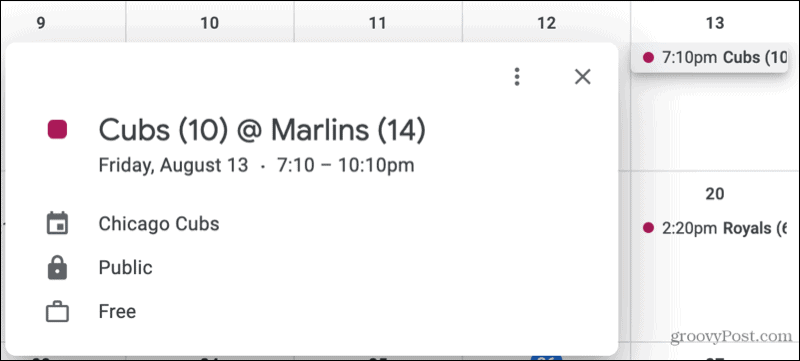
Управлявайте спортния график в Google Календар
Можете да направите няколко промени в спортните графици, които добавяте. Например, можете да покажете само този календар, да скриете графика и да промените цвета му.
Показвайте само графика
Може би ти искам само да гледам спорта график в Google Календар.
На главния екран на Google Календар слезте до Други календари в страничното меню. Щракнете върху три точки който се показва, когато поставите курсора върху календара. След това изберете Покажете само това.
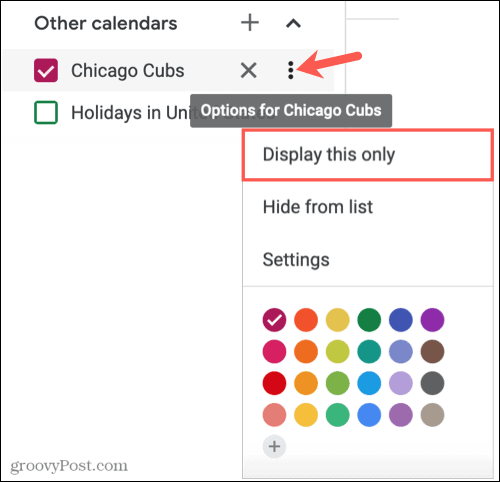
Скриване на графика
Ако искате временно да скриете графика в календара си, можете да го направите, без да го премахвате. Отидете на Други календари в страничното меню и премахнете отметката от квадратчето за спортния календар.
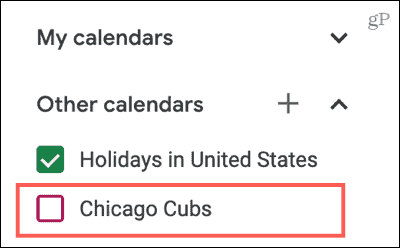
Променете цвета на събитието
Когато добавяте спортен календар или повече от един, цветовете на играта или мача (събития в календара) са оцветени по подразбиране. Но можете да ги направите във всеки цвят, който харесвате. Това е чудесно за използване на цветовете на екипа или за тяхното открояване от другите ви събития.
Щракнете върху три точки до спортния календар в секцията Други календари на страничното меню. След това изберете цвета си или щракнете върху знака плюс, за да добавите персонализиран цвят.
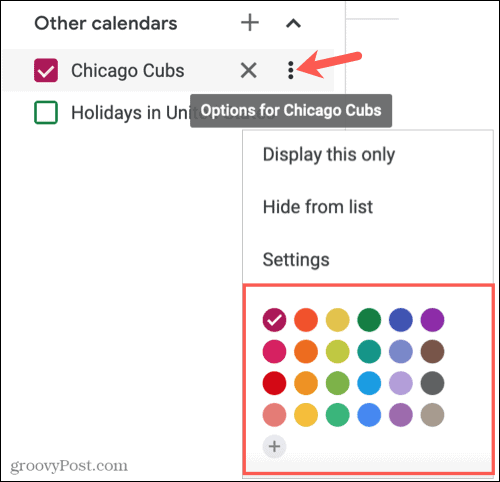
Премахнете спортен календар
Ако решите да се отпишете за спортен календар по -късно, вместо да го скриете, можете лесно да го премахнете по един от двата начина.
Най -бързият начин е да кликнете върху х вдясно от календара под Други календари в менюто.
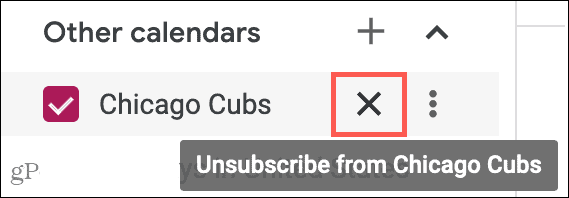
Като алтернатива щракнете върху три точки до календара под Други календари в страничното меню и изберете Настройки. Превъртете до дъното от дясната страна под Премахване на календар и щракнете Отписване.
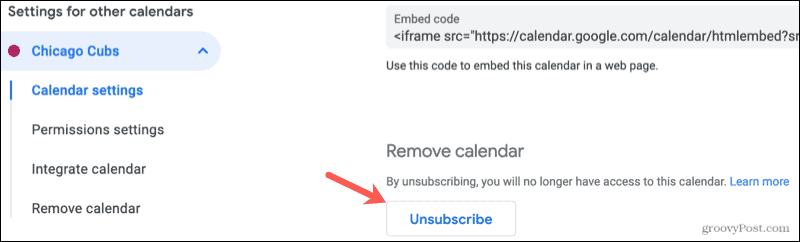
Управлявайте спортния график в мобилното приложение
Въпреки че понастоящем не можете да добавяте или премахвате спортен календар в мобилното приложение Google Календар, можете да го покажете и да направите няколко промени.
Показване на календара
Отворете Google Календар на мобилното си устройство и докоснете меню икона в горния ляв ъгъл. Поставете отметка в квадратчето до спортния календар, за да го покажете. И очевидно, за да го скриете по -късно, премахнете отметката от квадратчето.
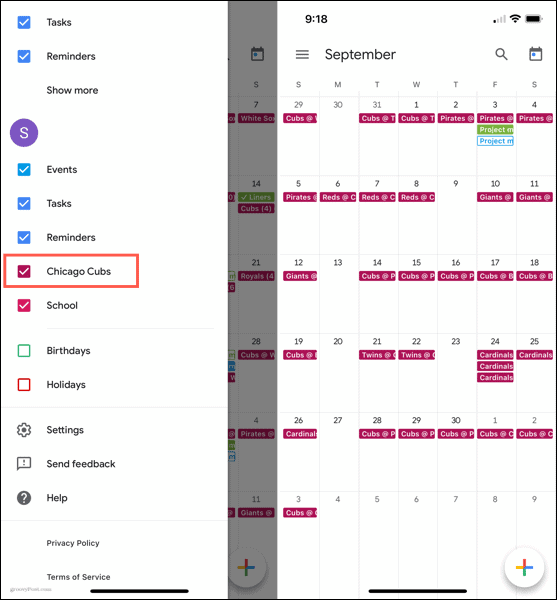
Променете цвета на събитието или добавете известия
За да изберете различен цвят за игрите или мачовете или да настроите известия, отворете меню и докоснете Настройки. Изберете спортния календар в списъка и направете корекциите си на екрана Редактиране на календара.
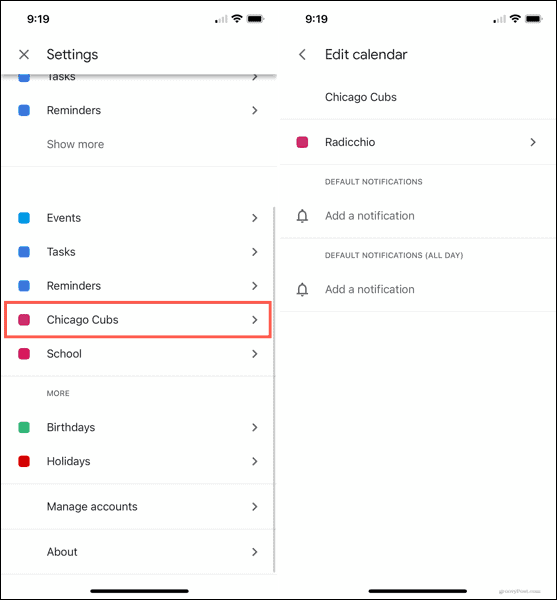
Никога не пропускайте игра със спорт в Google Календар
Независимо дали се наслаждавате на един спорт или на много, следвате един или няколко отбора, Google Календар улеснява да бъдете в крак с графика на любимия си отбор.
За повече информация проверете как споделете Google Календар или как да използвайте страничната лента на Google Карти в Google Календар.
Как да изчистите кеша на Google Chrome, „бисквитките“ и историята на сърфирането
Chrome върши отлична работа за съхраняване на вашата история на сърфиране, кеш и бисквитки, за да оптимизира работата на браузъра ви онлайн. Нейното как да ...
Съвпадение на цените в магазина: Как да получите онлайн цени, докато пазарувате в магазина
Купуването в магазина не означава, че трябва да плащате по-високи цени. Благодарение на гаранциите за съответствие на цените можете да получите онлайн отстъпки, докато пазарувате в ...
Как да подарите абонамент за Disney Plus с цифрова карта за подарък
Ако сте се наслаждавали на Disney Plus и искате да го споделите с други, ето как да закупите абонамент за Disney+ Gift за ...
Вашето ръководство за споделяне на документи в Google Документи, Таблици и Слайдове
Можете лесно да си сътрудничите с уеб базираните приложения на Google. Ето вашето ръководство за споделяне в Google Документи, Таблици и Слайдове с разрешенията ...
